随着Windows7等操作系统的逐渐淘汰,越来越多的用户开始考虑升级到最新的Windows10操作系统。而通过U盘进行安装不仅简单方便,还可以确保系统正版化。本文将为大家详细介绍Win10正版U盘安装教程,帮助用户顺利升级操作系统。

选择合适的U盘
选择合适的U盘非常重要,它应该具备足够的存储空间(至少8GB),且质量可靠,能够正常启动和写入文件。
下载并准备所需工具
下载Microsoft官方网站上提供的Windows10操作系统镜像文件,并确保下载版本与你计划升级的系统版本一致。接着,下载和安装WindowsUSB/DVD下载工具,用于制作启动盘。

制作启动U盘
1.将U盘插入电脑USB接口。
2.运行WindowsUSB/DVD下载工具,选择“从ISO文件制作启动U盘”。
3.在工具中选择刚刚下载的Windows10镜像文件,并选择U盘作为目标设备。
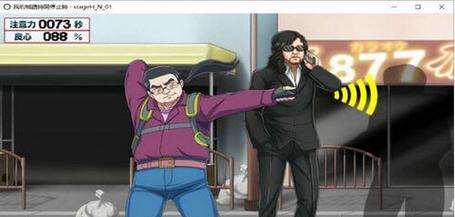
4.点击“开始复制”按钮,等待制作过程完成。
设置电脑启动项
1.将制作好的启动U盘插入需要安装Windows10的电脑。
2.重启电脑,并在开机时按下对应的按键(通常是F2、F10、ESC等)进入BIOS设置界面。
3.在BIOS设置界面中,找到“Boot”或“启动项”选项,并将U盘设置为第一启动项。
4.保存设置并退出BIOS。
安装Windows10操作系统
1.电脑重新启动后,将自动进入Windows10安装界面。
2.选择合适的语言、时间和键盘布局,点击“下一步”继续。
3.点击“安装”按钮开始安装过程。注意,这个过程将会清空电脑上的所有数据,请提前备份重要文件。
4.等待安装过程完成,期间电脑可能会多次重启。
5.在安装完成后,根据提示设置账户信息、隐私设置等选项。
6.按照向导完成Windows10操作系统的设置,并等待系统启动。
激活Windows10系统
1.在安装完成后,系统将自动检测并联网激活Windows10。
2.如果系统未能自动激活,可以在“设置”中的“更新和安全”选项中手动激活Windows10。
安装所需软件和驱动
1.安装完Windows10操作系统后,需要重新安装所需的软件和驱动程序。
2.可以通过官方网站或驱动管理工具下载最新的驱动程序,并按照提示进行安装。
配置系统设置
1.打开“设置”应用程序,根据个人偏好进行系统设置,如显示、声音、网络等。
2.确保所有设置按照个人需求进行调整,并保存更改。
安装必要的安全软件
1.为了保护电脑免受病毒和恶意软件的侵害,安装一款可信赖的杀毒软件是必要的。
2.下载并安装杀毒软件,并进行全盘扫描,确保系统安全。
设置系统备份
1.在安装完所需软件后,及时进行系统备份,以防电脑出现问题时能够快速恢复到最初状态。
2.使用Windows自带的备份工具或第三方备份软件进行系统备份。
优化系统性能
1.对于新安装的Windows10系统,可以进行一些优化操作,提升系统性能。
2.例如,关闭开机自启动的无关程序、清理磁盘垃圾文件、定期进行系统更新等。
个性化设置
1.根据个人喜好,对Windows10系统进行个性化设置,如更换壁纸、调整颜色主题等。
2.通过“设置”应用程序中的“个性化”选项,进行相关设置。
备份重要文件
1.在安装完所需软件和驱动后,记得及时备份重要文件,避免意外数据丢失。
2.可以将重要文件复制到外部存储设备或云存储服务中,确保数据的安全。
保持系统更新
1.Windows10系统会定期发布更新补丁,修复漏洞和提升系统功能。
2.保持系统更新至最新版本,可以提升系统的安全性和稳定性。
享受全新Win10系统
经过以上步骤的操作,你的电脑已经成功升级到Windows10系统,并进行了个性化设置、安装了必要的软件和驱动。现在,你可以尽情享受全新的操作系统带来的便利和功能了。通过Win10正版U盘安装教程,你可以轻松升级操作系统,让电脑焕发新生。
标签: #正版盘安装

